Alguns usuários dizem que usaram arquivos perdidos pressionando Control Z acidentalmente. Você já enfrentou uma situação dessas? O atalho Control Z nos traz muita conveniência. Mas ele também pode excluir seus arquivos por engano. Você sabe como desfazer Control Z ou recuperar os arquivos excluídos de volta para o seu computador? Neste artigo, descobrimos o que são atalhos desfazer e refazer e recuperar arquivos excluídos pelo Control Z. Se você está encontrando essas soluções, comece a ler este artigo agora mesmo.

Desfazer e Refazer são funções essenciais na maioria dos aplicativos de software, permitindo que você reverta ou repita ações. Aqui estão os atalhos de teclado padrão:
• Windows/Linux: Ctrl + Z
• macOS: Comando (⌘) + Z
• Windows/Linux: Ctrl + Y ou Ctrl + Shift + Z
• macOS: Comando (⌘) + Shift + Z
Quando você deseja recuperar os dados excluídos, pode desfazer o controle Z para atingir seu objetivo. Você sabe qual é o oposto de Ctrl Z? Caso contrário, você pode seguir os próximos Passos simples para as operações que são opostas a Ctrl Z.
Geralmente, se você apagar um arquivo pressionando Control Z, você pode pressionar as teclas Control e Y (Command (⌘) + Z no Mac) no seu teclado ao mesmo tempo para desfazer Control Z. Control Y é o atalho padrão de refazer. Mas você deve saber que a operação de refazer pode ser diferente em diferentes aplicativos.
Quando você não conseguir restaurar os arquivos excluídos pressionando o controle Y em seus teclados, basta concluir o processo de como desfazer o controle Z no seu computador com o recurso Desfazer exclusão manualmente.
Para usuários de Mac, ao usar aplicativos como editor de fotos, editor de vídeo ou Office, os recursos de desfazer também podem ajudar a desfazer digitações ou alterações no Mac.
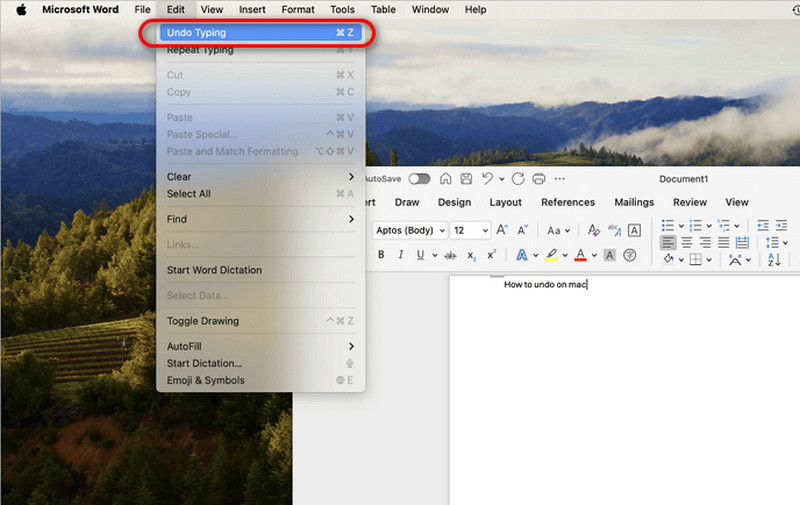
Isso também pode ser aplicado à edição de fotos com o aplicativo Preview ou outros aplicativos de edição de fotos.
• Quando você tenta organizar arquivos, apenas para encontrá-los aparentemente desaparecendo após uma rápida desfeita? Isso geralmente acontece quando você está tentando consertar um pequeno erro e acidentalmente aperta Ctrl + Z várias vezes, revertendo mais ações do que pretendia.
• Situações mais sérias surgem quando um simples desfazer (Ctrl + Z) apaga inesperadamente pastas inteiras ou desfaz horas de trabalho em um piscar de olhos. Por exemplo, após editar, salvar e fechar um documento, um Ctrl + Z equivocado pode fazer o arquivo desaparecer, resultando potencialmente em perda substancial de dados se a exclusão passar despercebida.
Dito isso, operações de desfazer regulares ou teclas de atalho de refazer não podem garantir que você tenha uma restauração de dados 100% bem-sucedida. Você precisa de uma ferramenta de recuperação de dados mais profissional e eficiente.
No que mencionamos acima, listamos atalhos de refazer para ajudar você a recuperar arquivos excluídos por Ctrl Z. No entanto, sua taxa de sucesso de recuperação ainda não pode ser garantida devido a diferentes cenários de exclusão. Se essas maneiras falharem em restaurar a exclusão anterior por Ctrl Z, você pode baixar gratuitamente Recuperação de Dados Aiseesoft para recuperar esses arquivos excluídos.
100% seguro. Sem anúncios.
100% seguro. Sem anúncios.
• Recupere todos os tipos de formatos de documentos, incluindo XLS/XLSX, DOC/DOCX, PPT/PPTX, PDF, CWK, HTML/HTM, INDD, EPS, etc. excluídos com Control + Z.
. Recuperar dados de arquivo do disco rígido, pen drive, cartões de memória, câmera gravadora, etc.
• Escaneie dados de forma abrangente com seus recursos Quick Scan e Deep Scan. Você não vai perder ninguém.
• Suporte a um recurso de visualização para ver informações detalhadas dos dados que você deseja recuperar antes do processo.
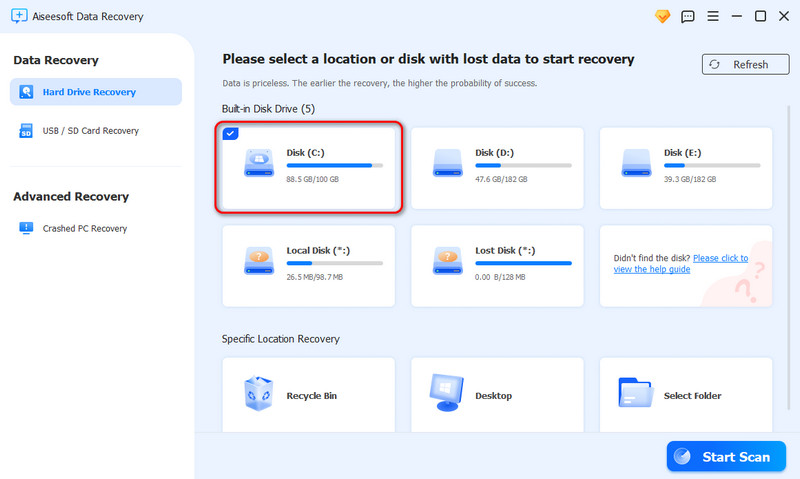

Com o Aiseesoft Data Recovery, você pode recuperar fotos excluídas, áudio, vídeos, documentos e muito mais.
Conclusão
Neste artigo, você pode aprender tudo sobre atalhos desfazer e refazer, bem como como recuperar dados excluídos pelo atalho Ctrl Z. Se você ainda tiver dúvidas sobre as soluções que são opostas ao Ctrl Z, entre em contato conosco. Você também pode compartilhar este artigo com seus amigos que estão precisando agora. Espero que você possa ganhar algo útil com este artigo.
Recuperar vários dados
1. Software gratuito de recuperação de dados
2. Recuperar arquivos deletados no Windows
3. Recuperar arquivos excluídos da lixeira Windows
4. Recuperar e-mails excluídos permanentemente
5. Recuperar documento do Word não salvo no Mac

Aiseesoft Data Recovery é o melhor software de recuperação de dados para recuperar fotos, documentos, e-mails, áudio, vídeos, etc. excluídos/perdidos do seu PC/Mac.
100% seguro. Sem anúncios.
100% seguro. Sem anúncios.
Parabéns!
Você se inscreveu com sucesso em nossa newsletter. O exclusivo 40% de desconto para assinantes é AISEFOKS . Agora você pode copiá-lo e usá-lo para aproveitar mais benefícios!
Copiado com sucesso!